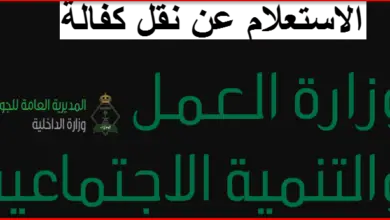الجوازات ومكتب العمل
الاستعلام عن موظف وافد برقم الاقامة أو الجواز أو الحدود من مكتب العمل والجوازات

الاستعلام عن موظف وافد – يمكن لأي شخص متواجد داخل الأراضي السعودية أن يقوم بعملية الاستعلام عن موظف وافد برقم الاقامة أو برقم الحدود أو برقم الجواز، أما عملية الاستعلام عن عامل وافد بالجوازات فلا تتم الا من خلال الكفيل الخاص بالوافد.
العمليات الثلاث الأولى تتم الكترونيا من خلال موقع وزارة العمل والتنمية الاجتماعية. في هذه المقالة سأبدأ بشرح الطريقة الصحيحة للاستعلام عن موظف أو عامل وافد برقم الاقامة. فلنبدأ.
الاستعلام عن موظف وافد برقم الاقامة
يتم الاستعلام عن الموظف الوافد الكترونيا من خلال الموقع الرسمي لوزارة العمل وبخطوات بسيطة وسهلة. في هذه الطريقة أنت بحاجة إلى رقم الاقامة فقط ولا شئ غيره.
اسّتّعّلُامُ عّنَ ؤٌافُدً برقم الاقامة – الخطوات
أولا: أكتب (وزارة العمل والتنمية الاجتماعية) على قوقل ثم قم باختيار أول خيار (موقع وزارة العمل) الرسمي، أو قم بالدخول إلى الموقع مباشرة عبر الضغط على هذا الرابط.
بعد ذلك قم بالضغط على (خدمات الوزارة) الموجودة بأعلى الصفحة ثم إضغط على كلمة (بوابة الخدمات الإلكترونية للعمل) كما بالصورة التالية:
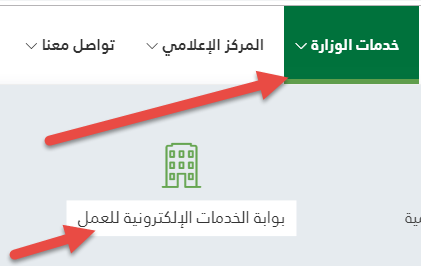
ومن داخل صفحة (بوابة الخدمات الإلكترونية للعمل) أضغط على اول كلمة على يمينك (الاستعلامات الالكترونية) واختر الخيار الثاني (الاستعلام عن موظف وافد) كما بالصورة التالية:
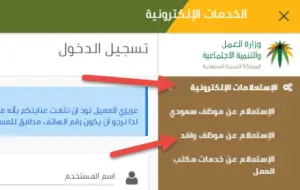
بعد الضغط على كلمة (الاستعلام عن موظف وافد) ستظهر لك صفحة يجب ان تقوم بإدخال البيانات التالية داخلها
- رقم الاقامة (رقم الحدود ورقم الجواز سنحتاج اليهما في الطريقتين التاليتين).
- الجنسية.
- نقل رمز التحقق في المكان المخصص كما بالصورة التالية:
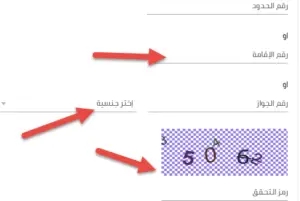
ثم بعد ذلك قم بالضغط على كلمة (بحث) الموجودة بأسفل الصفحة لتحصل على النتيجة والتي تحتوي على البيانات التالية:
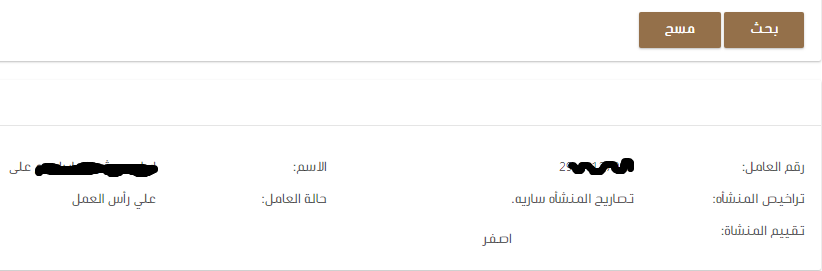
- رقم العامل: وهو رقم مخصص لكل موظف / عامل داخل المملكة العربية السعودية.
- الاسم: اسم الموظف / العامل.
- تراخيص المنشأة: أما سارية او غير سارية (هنا شرح تفصيلي عن هذه الجزئية).
- حالة العامل: على رأس العمل أو متغيب.
- تقييم المنشأة: وهو النطاق الخاص بالشركة أو المؤسسة التي تعمل معها (هنا شرح تفصيلي).
انتهى شرح طريقة الاستعلام عن وافد برقم الإقامة. سنتعرف الآن طريقة الاستعلام عن موظف وافد برقم الجواز.
الاستعلام عن موظف وافد برقم الجواز
بنفس الطريقة الأولى يمكن الاستعلام عن موظف وافد برقم الجواز عبر ملء خانة رقم الجواز بدلا عن رقم الاقامة أو الحدود ثم إختيار الجنسية من القائمة وأخيرا كتابة رمز التحقق في الخانة المطلوبة ثم الضغط على بحث كما بالصورة التالية:
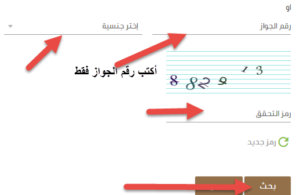
بعد الضغط على كلمة (بحث) ستظهر لك نفس النتيجة الموجودة بالأعلى كما في حالة الاستعلام عن موظف وافد برقم الاقامة. إنتهى هذا الجزء، سننتقل إلى الجزء التالي.
الاستعلام عن موظف وافد برقم الحدود
أحيانا إذا كان الموظف الوافد جديدا بالمملكة العربية السعودية، لن يكون لديه رقم اقامة. في هذه الحالة من الممكن الاستعلام عنه برقم الحدود (وهو الرقم الذي يبدأ بالرقم 3 أو 4 في جواز السفر الخاص بالوافد، غالبا ما يتم كتابته بخط اليد).
يتم الاستعلام عن موظف وافد برقم الحدود كما بالطريقتين السابقتين مع اختلاف وحيد وهو: إدخال رقم الحدود بدلا عن رقم الاقامة او رقم الجواز. والنتيجة التي ستظهر هي نفسها كما بالطريقتين السابقتين.
الاستعلام عن موظف وافد بالجوازات
بإمكانك عزيزي المواطن أو المقيم أن تستعلم عن الموظف أو العامل من كاتب الجوازات. الاختلاف بين هذه الطريقة والثلاث طرق الأخرى هو أن الطرق الثلاث الأخرى يتم إجراؤها الكترونيا أما هنا فلا.
يجب أن تقوم بالذهاب الى أقرب فرع للجوازات اليك والاستعلام عن الموظف الوافد بصورة مباشرة من خلال طلب برنت من موظف الجوازات. علما بأن هذه الطريقة فقط لصاحب العمل (كفيل الموظف الوافد). أو من ينوب عنه بموجب تفويض رسمي.
طلب برنت مقيم بالجوازات إلكترونيا
تمكنك (خدمة تقرير مقيم) من إصدار تقرير عن أحد المكفولين لديك، لتقديمه إلى الجهات الرسمية حيث يحتوي التقرير على البيانات الشخصية الأساسية ومعلومات الجواز والتأشيرات للمقيم إضافةً إلى معلومات التابعين والمركبات.
تم تصميم وإطلاق موقع أبشر الجديد على الرابط التالي (أبشر). بإمكانك طلب تقرير مقيم عبر موقع أبشر بإتباع الخطوات التالية:
- الدخول إلى موقع أبشر الجديد.
- إختيار (أفراد) ثم الدخول.
- إدخال رمز الكود المرسل على جوالك.
- من صفحة (الخدمات الإلكترونية) إضغط على (خدمات) ثم (الجوازات) ثم أخيرا إضغط على (طلب تقرير مقيم).
- إضغط على (التالي) لتحصل على التقرير الألكتروني للمقيم المسجل عليك.
انتهى شرح الاستعلام عن موظف وافد برقم الاقامة والحدود والجواز، وكذلك الاستعلام عنه بالجوازات (استعلام عن مقيم). لو استفدت من هذه المقالة لا تنسى نشرها من خلال الضغط على ازرار الشبكات الاجتماعية الموجودة أسفل المقال.